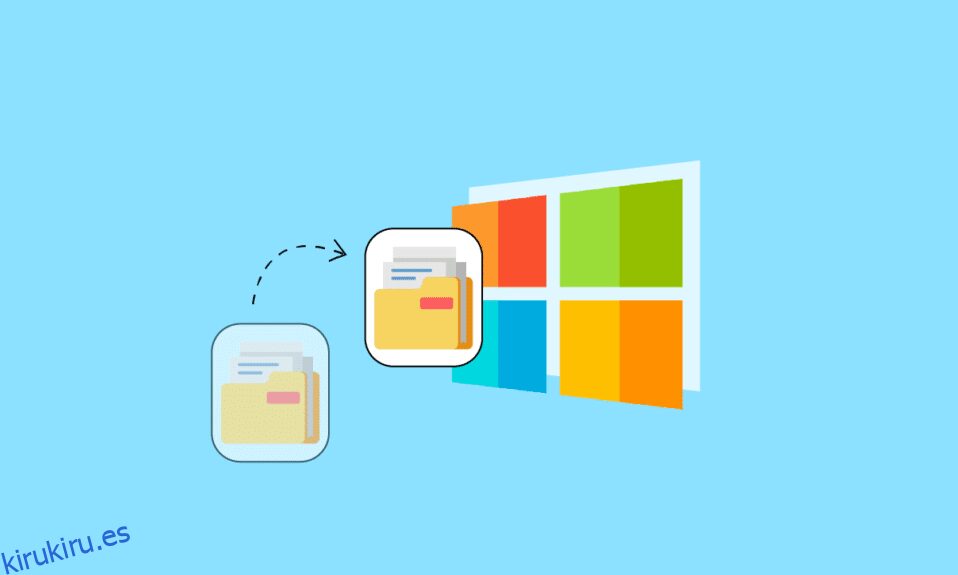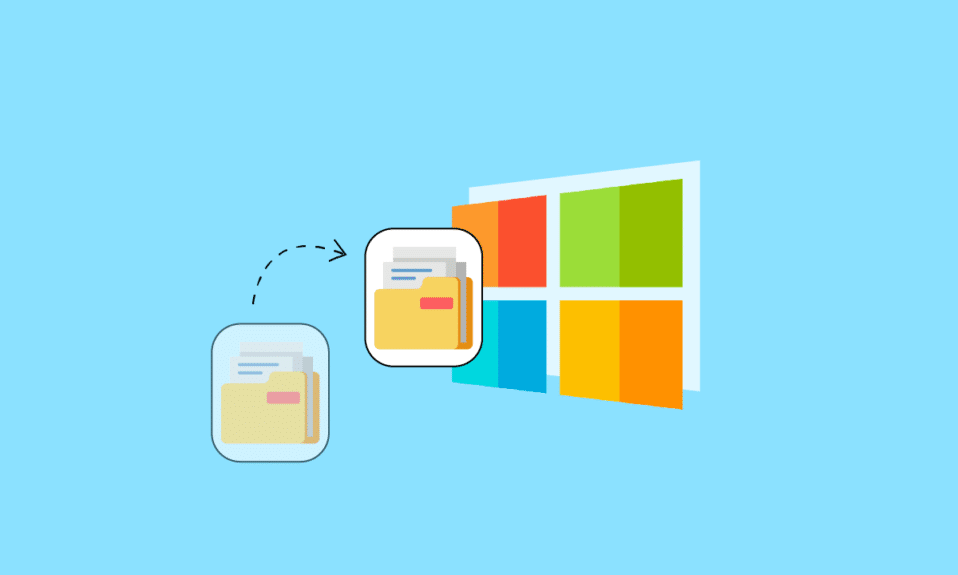
Cuando se trata de Windows, es bastante raro tener que pasar por muchos directorios y conservar esa ruta. Por otro lado, tener un acceso directo a archivos o directorios que están enterrados profundamente en el Explorador de archivos puede ser útil a veces. Hoy le mostraremos cómo copiar la ruta completa de un archivo o carpeta en Windows 10.
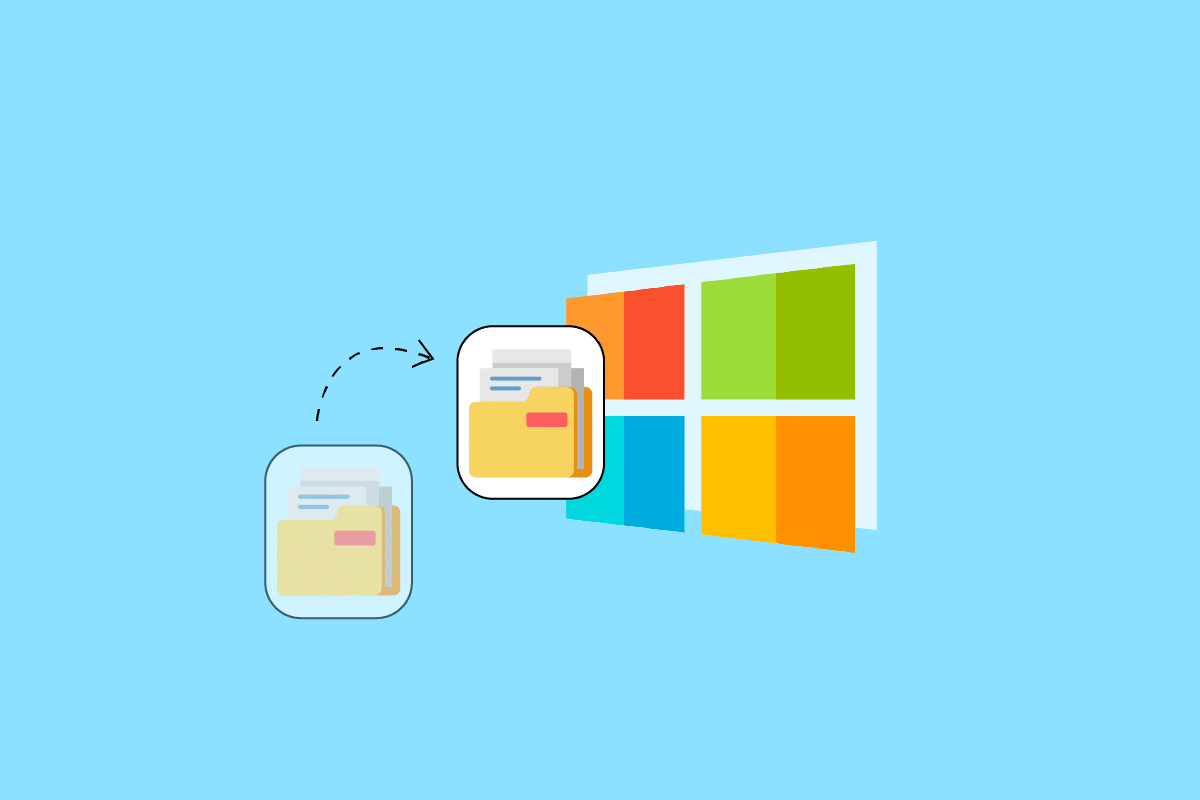
Tabla de contenido
Cómo copiar la ruta completa de un archivo o carpeta en Windows 10
En Windows 10, copiar la ruta completa de un archivo o carpeta al portapapeles es bastante útil. Esto le permite colocar fácilmente la ruta en una ventana abierta o de carga sin tener que buscar el archivo. Una vez que se ha copiado una ruta, puede pegarla. En la mayoría de los programas, puede pegar haciendo clic derecho en el archivo y eligiendo la opción Pegar o presionando las teclas CTRL + V juntas en su teclado. Le enseñaremos cómo copiar la ruta completa de un archivo o carpeta en Windows 10 en este artículo.
Si se pregunta cómo copiar la ruta completa de un archivo o carpeta en Windows 10. En el Explorador de archivos, uno de los métodos más simples para hacerlo es:
1. Abra el Explorador de archivos presionando las teclas Windows + E simultáneamente.
2. Vaya a la pestaña Inicio.
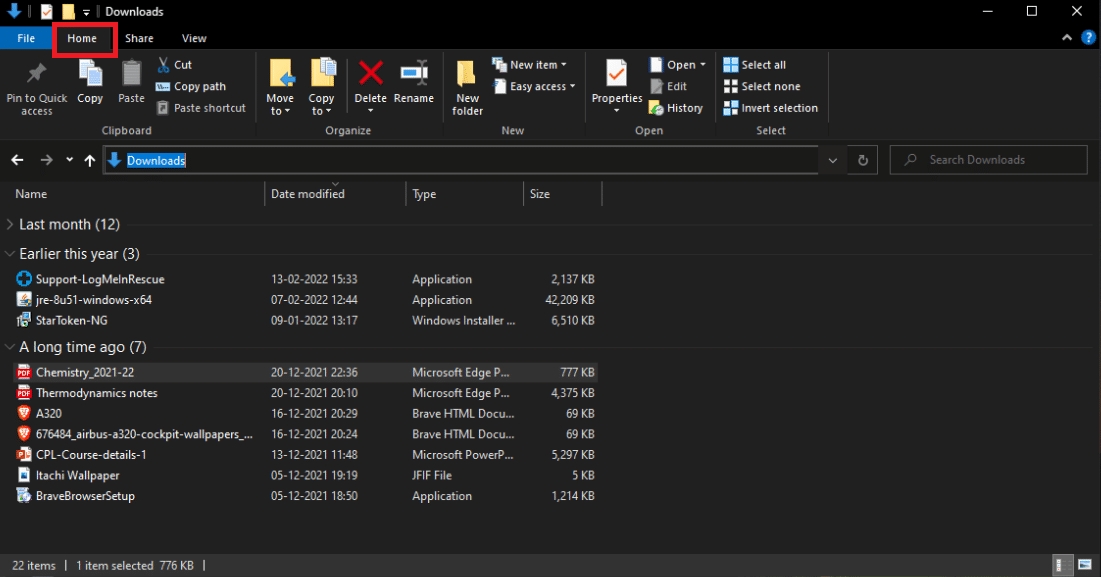
3. Haga clic en la opción Copiar ruta.
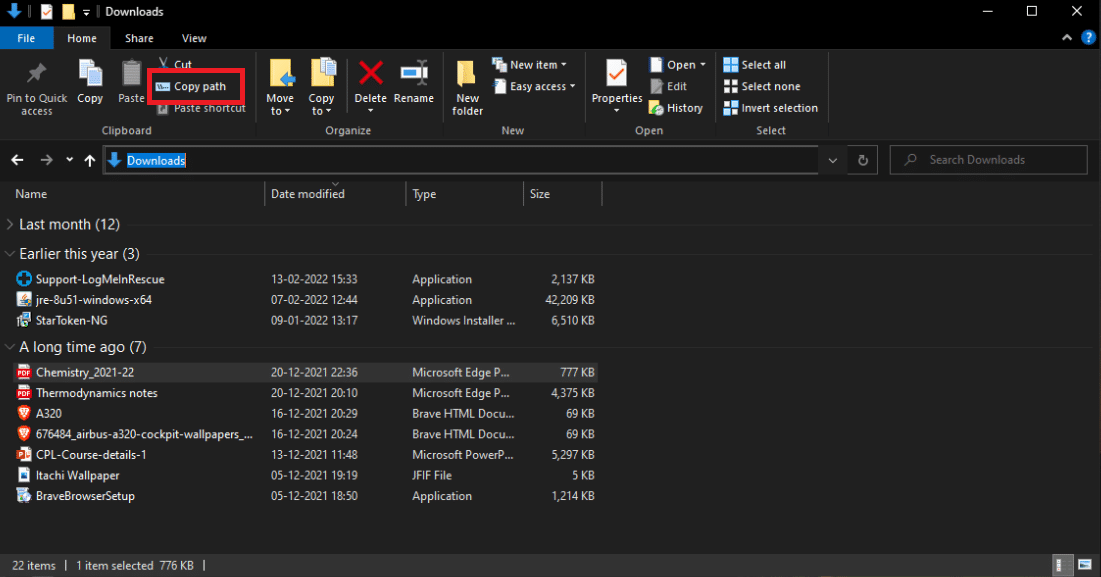
Método 2: usar el atajo de teclado
El uso de métodos abreviados de teclado es una de las formas más sencillas de replicar una ruta. A continuación se muestran los pasos para copiar la ruta y el nombre del archivo en Windows 10 usando el atajo de teclado.
1. Presione las teclas Windows + E juntas para iniciar el Explorador de archivos.
2. Mantenga presionada la tecla Mayús mientras presiona la tecla de flecha hacia la derecha.
3. Haga clic derecho en el archivo y seleccione la opción Copiar.
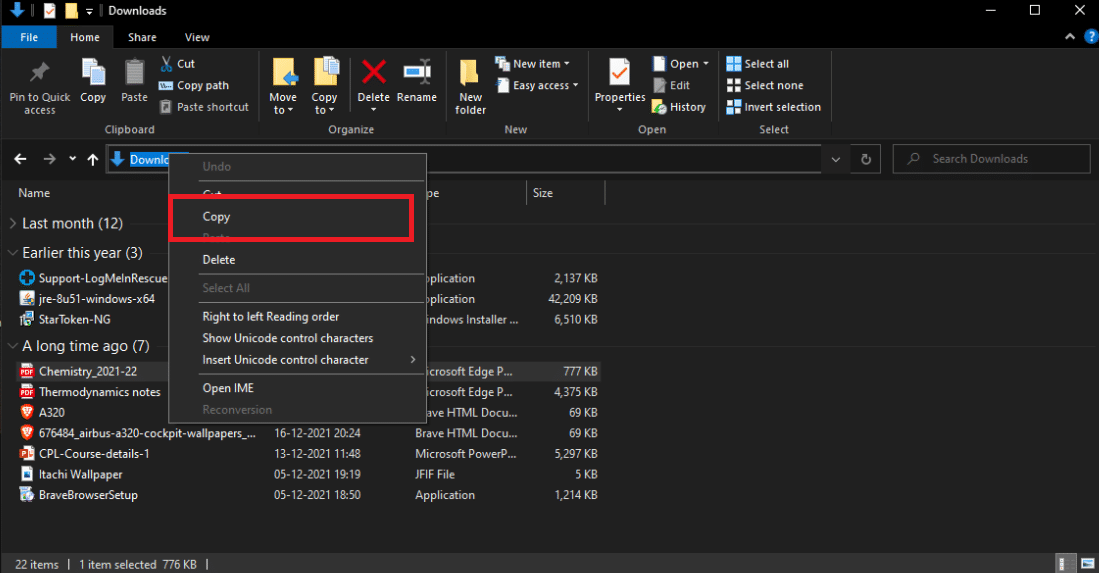
Alternativamente, puede seguir los pasos a continuación para copiar la ruta y el nombre del archivo en Windows 10:
1. Presione las teclas ALT + D juntas. La ruta aparecerá resaltada tan pronto como se muestra en la imagen a continuación.
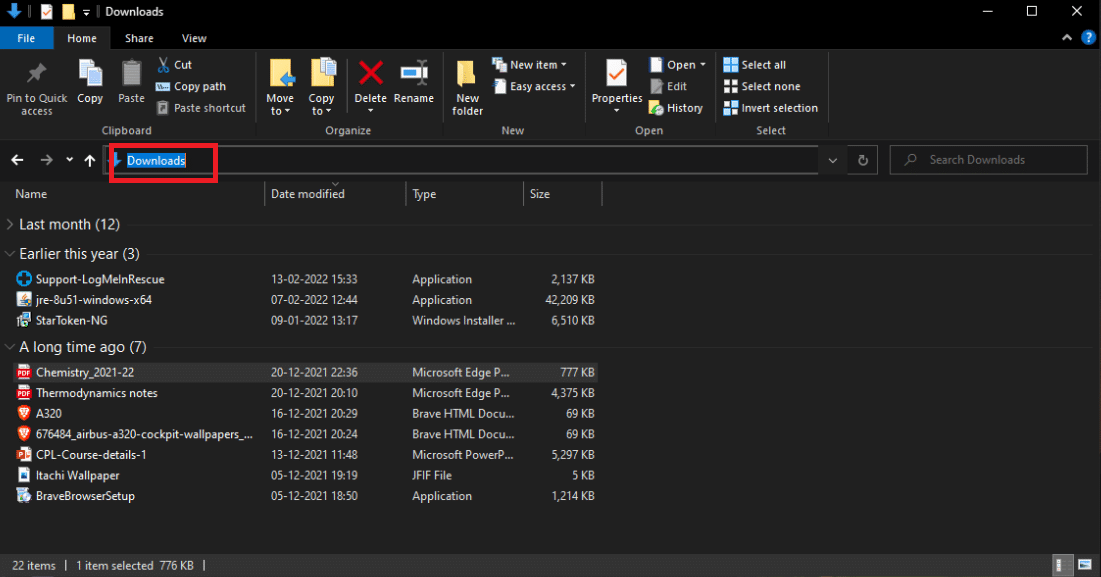
2. Copie el texto seleccionado haciendo clic derecho sobre él y seleccionando la opción Copiar.
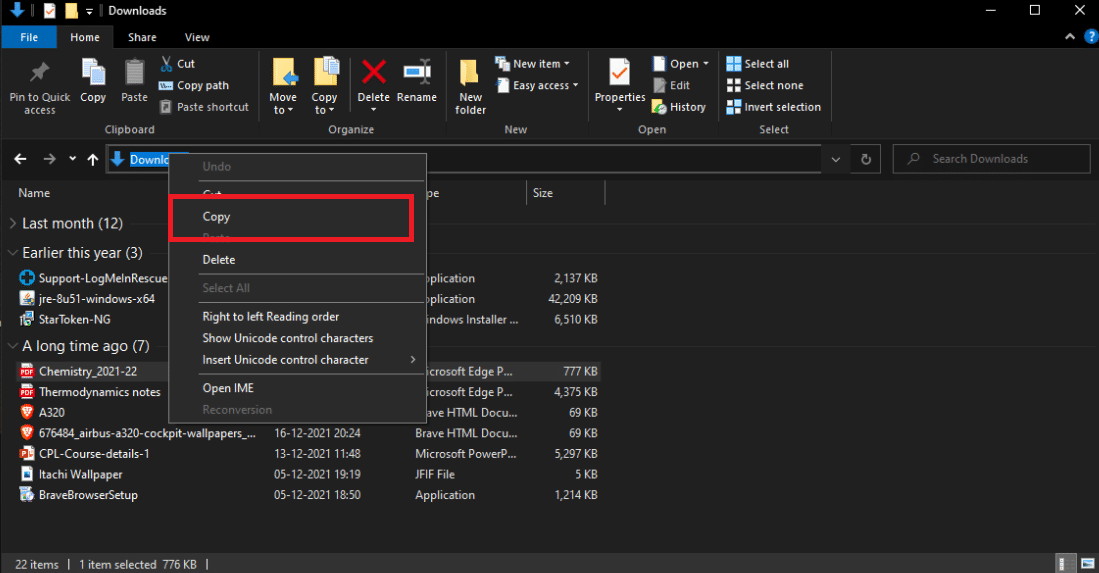
La ruta completa a la ubicación del archivo se copiará en el portapapeles de Windows. Luego, la ruta se puede pegar en otro lugar, como un cuadro de carga de archivos en un navegador web.
Preguntas frecuentes (FAQ)
Q1. En una computadora, ¿qué es una ruta de archivo?
Respuesta: La ubicación completa o el nombre donde se encuentra una computadora, un archivo, un dispositivo o una página web se conoce como ruta o nombre de ruta actual.
Q2. ¿Cuál es la mejor manera de localizar una ruta de archivo?
Respuesta: Para ver la ruta completa de un solo archivo, haga clic en el botón Inicio, luego en Computadora, luego haga clic para abrir la ubicación del archivo deseado, luego haga clic con el botón derecho en el archivo mientras mantiene presionada la tecla Mayús. Esta opción Copiar como ruta le permite pegar la ruta completa del archivo en un documento.
Q3. ¿Qué significa el término ruta en Windows?
Respuesta: Indican que la ruta debe enviarse al sistema con el menor cambio posible, lo que significa que no puede usar barras inclinadas como separadores de ruta, un punto como directorio actual o puntos dobles como directorio principal.
***
Esperamos que esta información le haya resultado útil y que haya podido resolver el problema de cómo copiar la ruta completa de un archivo o carpeta en Windows 10. Por favor, háganos saber qué técnica fue la más beneficiosa para usted. Si tiene alguna pregunta o comentario, por favor utilice el siguiente formulario.